Spinning Wheel-Plugin für Elementor
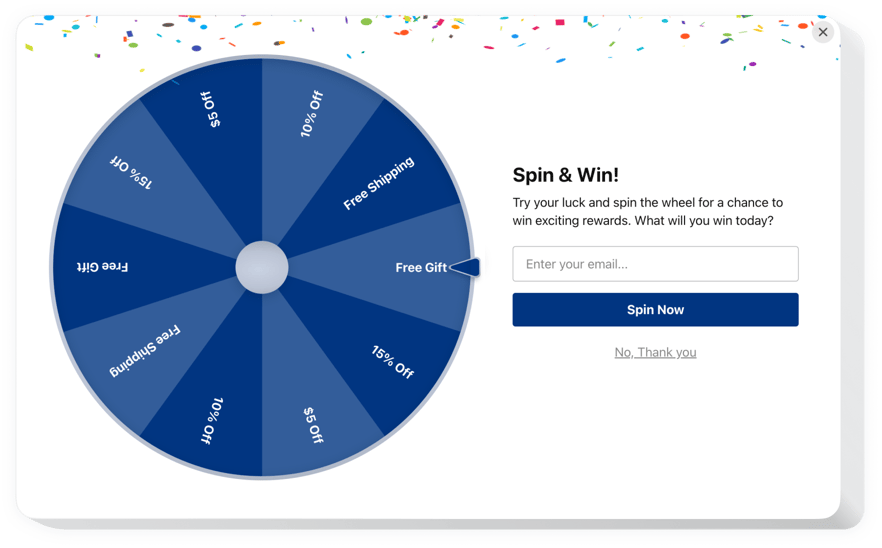
Erstellen Sie Ihr Spinning Wheel-Widget
Spinnrad mit Elfsight-Plugin einbetten
Fügen Sie Ihrer Website ein aufregendes und interaktives Spinnrad hinzu! Passen Sie bis zu 10 Preise mit personalisierten Inhalten, Bildern, exklusiven Promo-Codes und Calls-to-Action an. Sammeln Sie E-Mails, bevor Besucher drehen, senden Sie automatisierte Benachrichtigungen an Gewinner, erhalten Sie Echtzeit-Updates und kontrollieren Sie die Gewinnchancen für jeden Preis. Optimieren Sie die Anzeige mit intelligenten Triggern und gerätespezifischem Targeting. Das Plugin unterstützt über 70 Sprachen und reagiert vollständig. Sie können das Erscheinungsbild und die Funktionalität auch mithilfe von benutzerdefiniertem CSS und JavaScript personalisieren.
Steigern Sie die Benutzerinteraktion und verbessern Sie die Conversions, indem Sie Ihren Website-Besuchern attraktive Prämien anbieten!
Hauptfunktionen des Spinning Wheel-Plugins für Elementor
Hier finden Sie eine detaillierte Übersicht über die Funktionen des Spinning Wheel-Plugins, die speziell auf Elementor zugeschnitten sind. Diese Optionen sind im Editor verfügbar, um Ihnen bei der Konfiguration des Plugins entsprechend Ihren spezifischen Anforderungen zu helfen.
- Fügen Sie dem interaktiven Spinnrad bis zu 10 einzigartige Preise hinzu.
- Benutzerdefinierter Inhalt für jeden Preis.
- Jeder Preis kann seinen eigenen exklusiven Promo-Code haben.
- Spezielle Aktionsschaltfläche für jeden Preis.
- Option zum Sammeln der E-Mails der Benutzer vor dem Drehen das Rad.
Dieses Plugin ist ideal für Elementor-Benutzer, die interaktive Elemente zu ihrer Website hinzufügen möchten.
Entdecken Sie alle zusätzlichen Elemente Funktionen in der Demo
Wie bette ich das Spinning Wheel auf meiner Elementor-Site ein?
So installieren Sie das Plugin Befolgen Sie auf Ihrer Elementor-basierten Website diese einfachen Schritte:
- Erstellen Sie Ihr benutzerdefiniertes Spinning Wheel-Plugin
Nutzen Sie unsere kostenlose Demo, um das Plugin in Ihrem bevorzugten Stil zu gestalten und Funktionen. - Kopieren Sie den eindeutigen Code, um das Plugin zu integrieren
Nachdem Sie Ihr Plugin konfiguriert haben, erhalten Sie über das Popup in Elfsight Apps einen eindeutigen Code. Speichern Sie diesen Code für die zukünftige Verwendung. - Fügen Sie das Spinning Wheel-Plugin zu Ihrer Elementor-Site hinzu
Navigieren Sie zu dem Abschnitt, in den Sie das Plugin einbetten möchten, fügen Sie den kopierten Code ein, und übernehmen Sie die Änderungen. - Plugin erfolgreich eingebettet!
Besuchen Sie Ihre Elementor-basierte Website, um das Plugin in Aktion zu sehen.
Wenn Sie Hilfe benötigen oder Fragen haben, können Sie sich gerne an unser Support-Team wenden. Wir helfen Ihnen jederzeit gerne weiter, insbesondere für Elementor-Benutzer.
Wie kann ich das Spinning Wheel ohne Programmiererfahrung zu meiner Elementor-Website hinzufügen?
Elfsight bietet eine SaaS-Plattform Damit können Sie ohne Programmierkenntnisse ein Spinning Wheel-Plugin erstellen. Verwenden Sie den Online-Editor, um Ihr Plugin zu konfigurieren. Wählen Sie eine Vorlage, passen Sie die Einstellungen an, fügen Sie Ihre Inhalte hinzu und passen Sie das Layout und die Farben an. Wenn Sie fertig sind, speichern Sie das Plugin und kopieren Sie den Installationscode, um ihn in Ihre Elementor-Site einzubetten. Für die Nutzung des Dienstes ist weder ein Abonnement noch eine Kreditkarte erforderlich. Wenn Sie auf Probleme stoßen, steht Ihnen unser technisches Support-Team jederzeit zur Verfügung.

